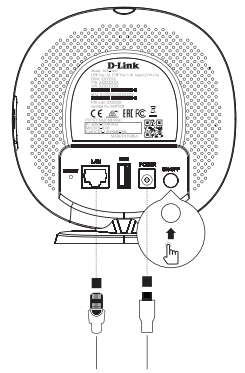Comment configurer mon kit DCS-2802KT ?
Etape 1 : Appuyez sur le bouton SYNC de chaque caméra pour les mettre sous tension. Continuez la configuration dans l'application.
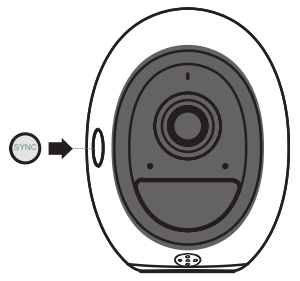
Etape 2 : Téléchargez et installez l'application mydlink sur votre appareil mobile en balayant le code QR ci-dessus pour votre périphérique Android ou iOS.
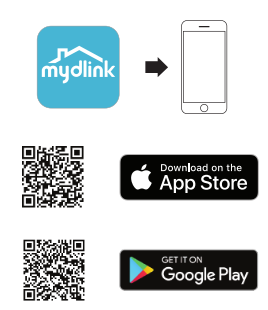
Etape 3 : Nouveaux utilisateurs :
Appuyez sur Sign Up (S’inscrire) pour enregistrer un compte mydlink, puis appuyez sur Add a Device (Ajouter un périphérique) pour ajouter votre caméra. Continuez la configuration dans l'application.
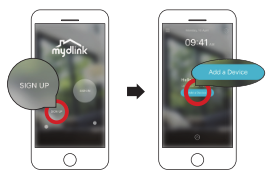
OU
Utilisateurs existants :
Ouvrez une session avec votre compte mydlink et appuyez sur l’icône en haut à gauche, puis sur Add a Device (Ajouter un périphérique) pour lancer l’assistant de configuration. Continuez la configuration dans l'application.
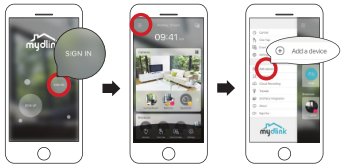
Etape 4 : Si vous sélectionnez « Yes » (Oui) dans l'application, balayez le code QR situé à l'arrière du concentrateur. Continuez la configuration dans l'application.
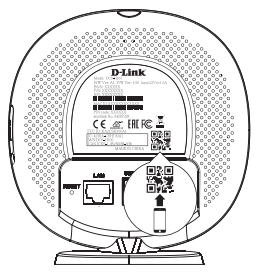
OU
Si vous avez sélectionné « No » (Non) dans l'application, alors sélectionnez DCS-H100 dans le menu. Continuez la configuration dans l'application.
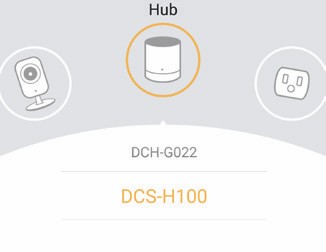
Etape 5 : Vérifiez que vous avez branché un câble Ethernet de votre routeur ou passerelle sur le port LAN, et que vous avez également branché l'adaptateur secteur sur le concentrateur. Assurez-vous que le bouton d'alimentation est enfoncé. Continuez la configuration dans l'application.